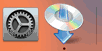Conexão manual
-
Toque na área de entrada.
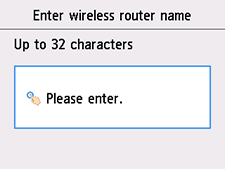
-
Insira o nome do roteador sem fio (SSID). A entrada de texto diferencia maiúsculas de minúsculas.
Para saber como inserir caracteres e como alterar o tipo de caractere, consulte "Entrada de Texto" (aparece em uma nova janela).
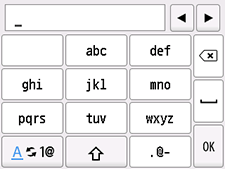
Se você não souber o nome do seu roteador sem fio, consulte o manual do roteador sem fio ou entre em contato com o fabricante.
-
Toque levemente em OK.
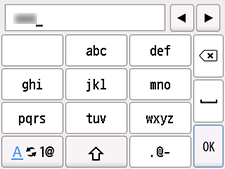
-
Verifique se o nome do roteador sem fio (SSID) está correto.
-
Toque levemente em OK.
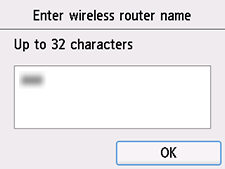
-
Uma das telas abaixo aparecerá.
Se "Conectado ao roteador sem fio. (Connected to the wireless router.)" aparecer, a rede não exigirá uma senha. Continue a partir da etapa 11.
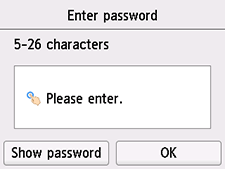
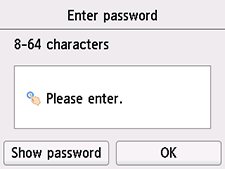
Se outra tela for exibida, consulte "Solução de Problemas."
-
Toque na área de entrada.
-
Insira a senha. A entrada de texto diferencia maiúsculas de minúsculas.
Para saber como inserir caracteres e como alterar o tipo de caractere, consulte "Entrada de Texto" (aparece em uma nova janela).
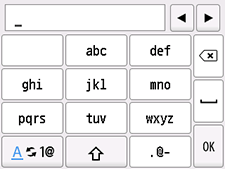
Se você não souber qual é a senha do seu roteador sem fio, consulte o manual do roteador sem fio ou entre em contato com o fabricante.
-
Toque levemente em OK.
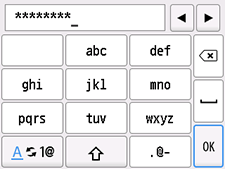
-
Toque levemente em OK.
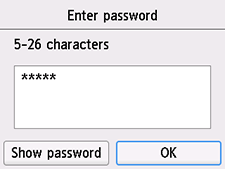
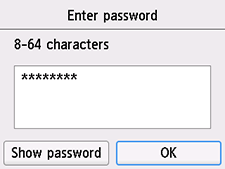
-
Quando a tela abaixo aparecer, toque em OK.
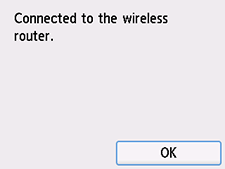
Se outra tela for exibida, consulte "Solução de Problemas."
-
Pressione o botão INÍCIO (HOME).
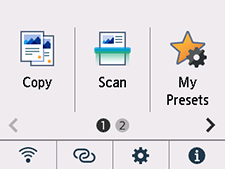
A configuração da conexão de rede está completa.
Quando a conexão estiver concluída,
 aparecerá no canto inferior esquerdo da tela.
aparecerá no canto inferior esquerdo da tela.Se estiver realizando a configuração com o software, retorne ao software e prossiga com a instalação.
Windows
Clique no
 na barra de tarefas (taskbar) e siga as instruções na tela para prosseguir com a configuração.
na barra de tarefas (taskbar) e siga as instruções na tela para prosseguir com a configuração.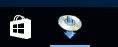
macOS
Clique no
 em Dock e siga as instruções na tela para prosseguir com a configuração.
em Dock e siga as instruções na tela para prosseguir com a configuração.